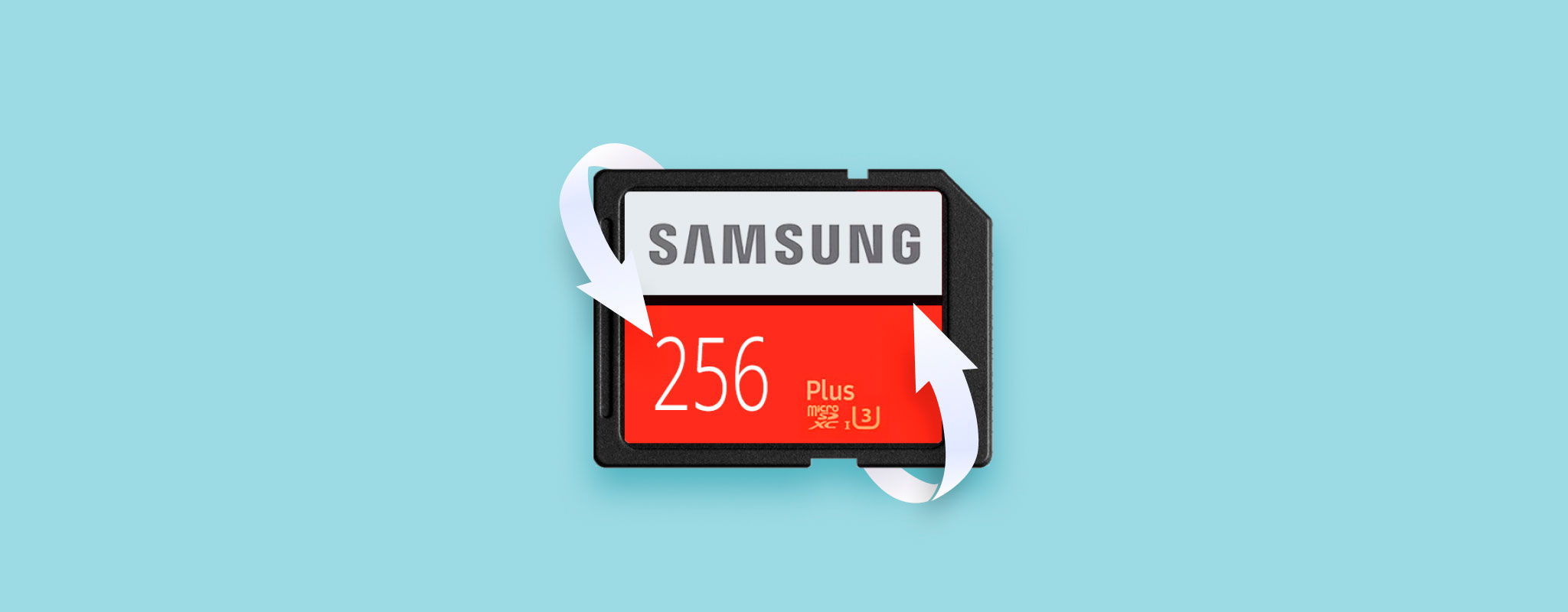 Les cartes SD Samsung sont tout aussi susceptibles de perte de données que n’importe quelle autre marque. Il se peut que la corruption vous empêche d’accéder à vos fichiers ou que vous ayez accidentellement supprimé un ou deux documents importants.
Les cartes SD Samsung sont tout aussi susceptibles de perte de données que n’importe quelle autre marque. Il se peut que la corruption vous empêche d’accéder à vos fichiers ou que vous ayez accidentellement supprimé un ou deux documents importants.
Peu importe le cas, vous devez agir rapidement pour restaurer les fichiers que vous avez perdus. Cet article vous guidera à travers la récupération de carte SD Samsung afin que vous puissiez récupérer vos données.
Qu’est-ce qui rend les cartes SD Samsung différentes?
Il y a quelques noms familiers qui viennent à l’esprit lorsque vous pensez aux marques de cartes SD. Pour beaucoup, Samsung est en tête de liste. Mais qu’est-ce qui rend Samsung différent des autres ? Eh bien, tout se résume au type de carte que vous obtenez et à ce que vous voulez en faire.
Samsung propose deux types principaux de cartes SD : EVO et PRO. Les différences entre les deux sont minimes, sauf si vous comparez des cartes SD individuelles de chaque gamme, bien que la série PRO soit généralement fortement axée sur l’enregistrement et la lecture vidéo. Comparons les différences entre chaque carte mémoire Samsung EVO sur le marché :
| Samsung EVO (64GB) | Samsung EVO (128GB) | Samsung EVO (256GB) | Samsung EVO (512) | |
|---|---|---|---|---|
| Read: | Up to 100MB/s | Up to 100MB/s | Up to 100MB/s | Up to 100MB/s |
| Write: | Up to 20MB/s | Up to 60MB/s | Up to 90MB/s | Up to 90MB/s |
| Class: | 10 (UHS1) | 10 (UHS1) | 10 (UHS1) | 10 (UHS1) |
Toutes les cartes SD Samsung EVO sont dotées d’une protection 4-proof qui garantit qu’elles sont étanches, résistantes aux températures, aux rayons X et aux aimants. De plus, puisqu’elles sont toutes au moins de classe de vitesse 10, elles prennent en charge l’enregistrement et la lecture 4K UHD de base.
Le Classe de vitesse fait référence aux performances minimales des vitesses de lecture et d’écriture. Le fait qu’une carte SD ait une classe de vitesse de 10 (vitesse d’écriture minimale de 10 Mo/s) ne signifie pas qu’elle ne puisse pas fonctionner bien au-dessus de cette plage.
Comment récupérer des données à partir d’une carte SD Samsung
Vous pouvez récupérer des données de votre carte SD en utilisant le logiciel de récupération de carte SD Samsung. Dans ce guide, nous allons utiliser spécifiquement Disk Drill car c’est un outil de récupération fiable qui prend en charge un large éventail de supports de stockage, y compris les cartes SD.
- Télécharger Disk Drill depuis le site web de Clever Files. Installez-le, puis ouvrez-le.
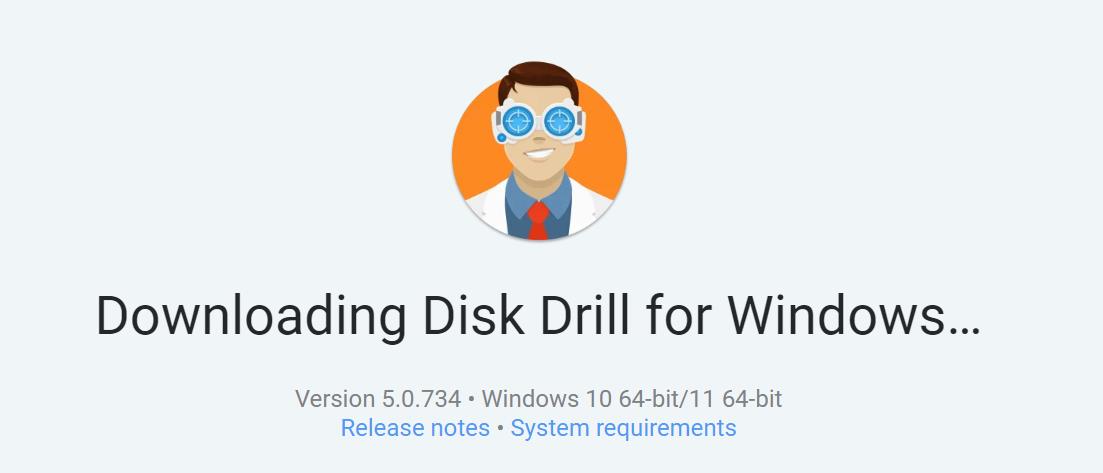
- Sélectionnez la carte SD Samsung dans la liste et cliquez sur Rechercher des données perdues .
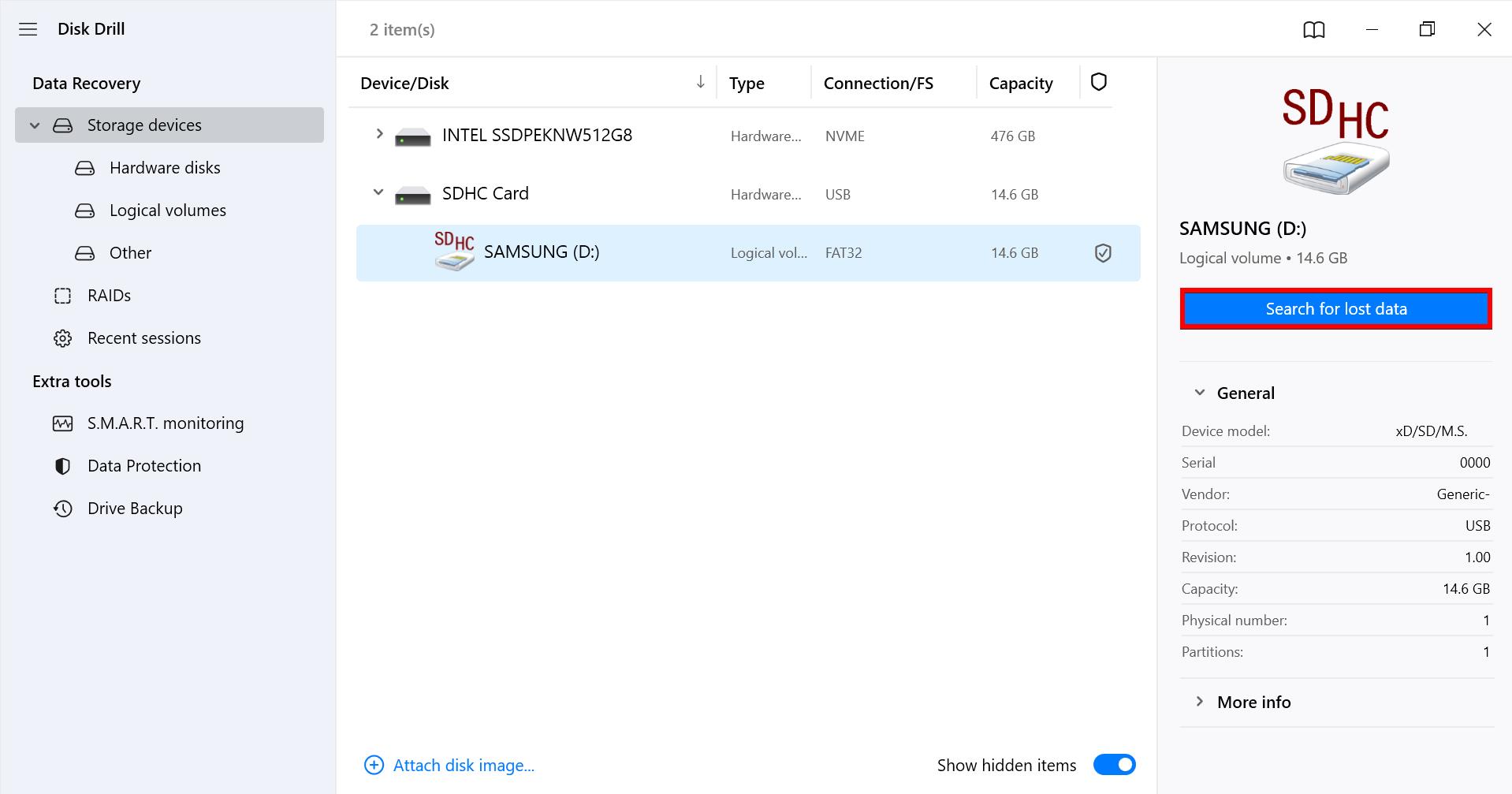
- Cliquez sur Examiner les éléments trouvés lorsque l’analyse de Disk Drill est terminée.
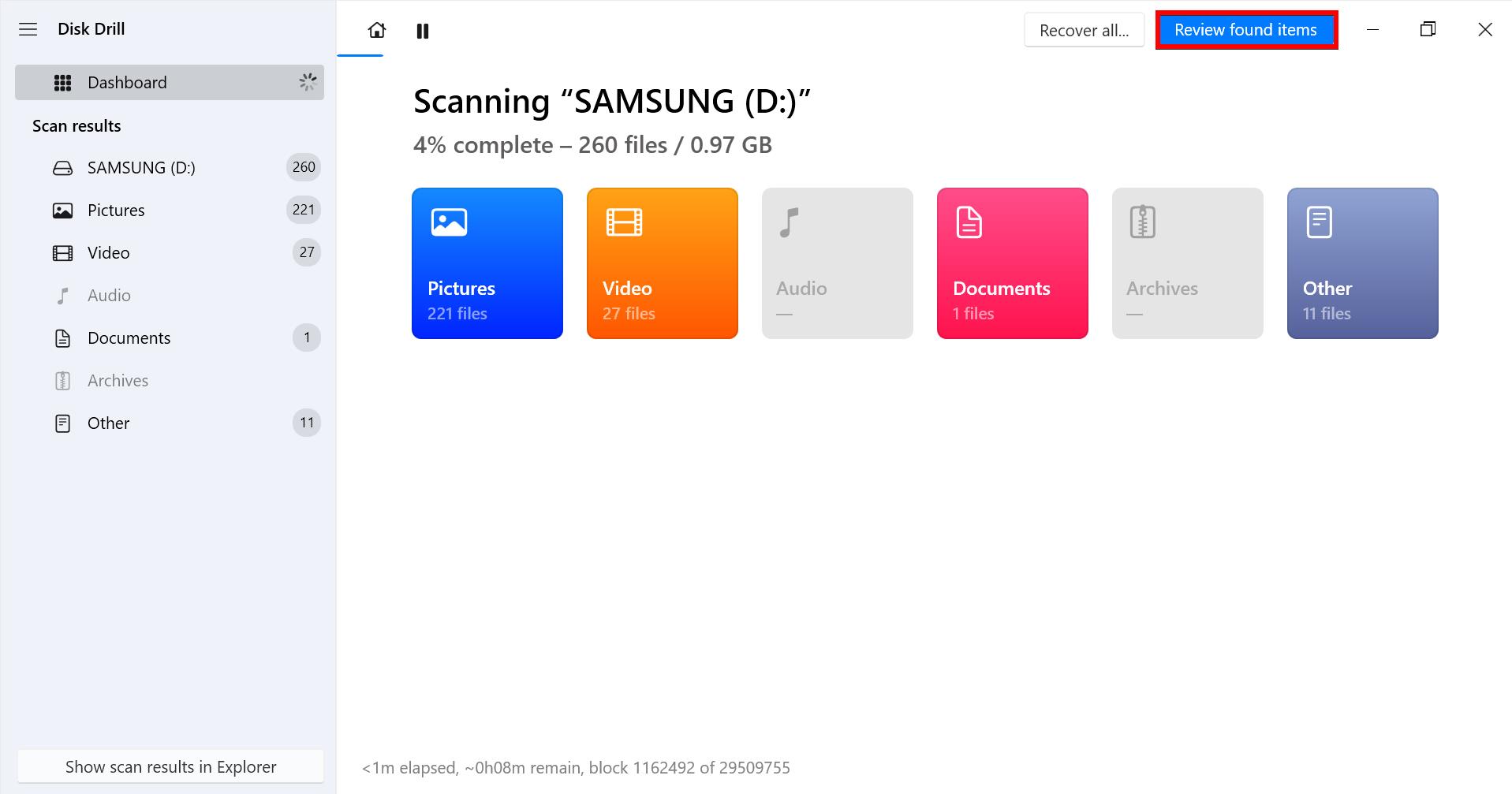
- Sélectionnez les fichiers que vous souhaitez récupérer en cochant la case pour chacun d’eux. La colonne Chances de récupération vous donnera une indication de la probabilité de succès de la récupération de ce fichier. Lorsque vous êtes prêt, cliquez sur Récupérer .
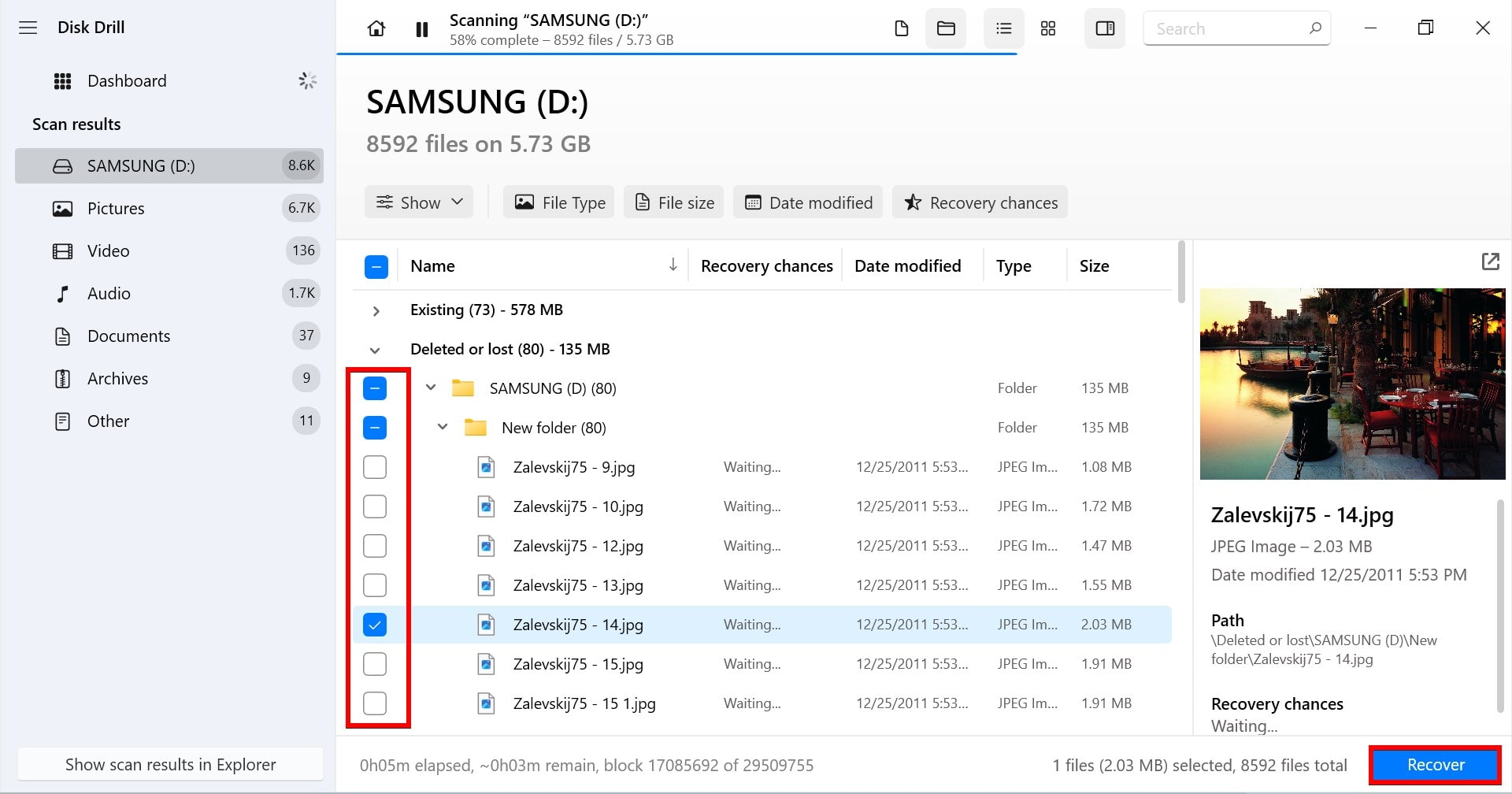
- Choisissez l’emplacement où vous souhaitez récupérer les fichiers. Lorsque vous êtes prêt, cliquez sur Suivant .
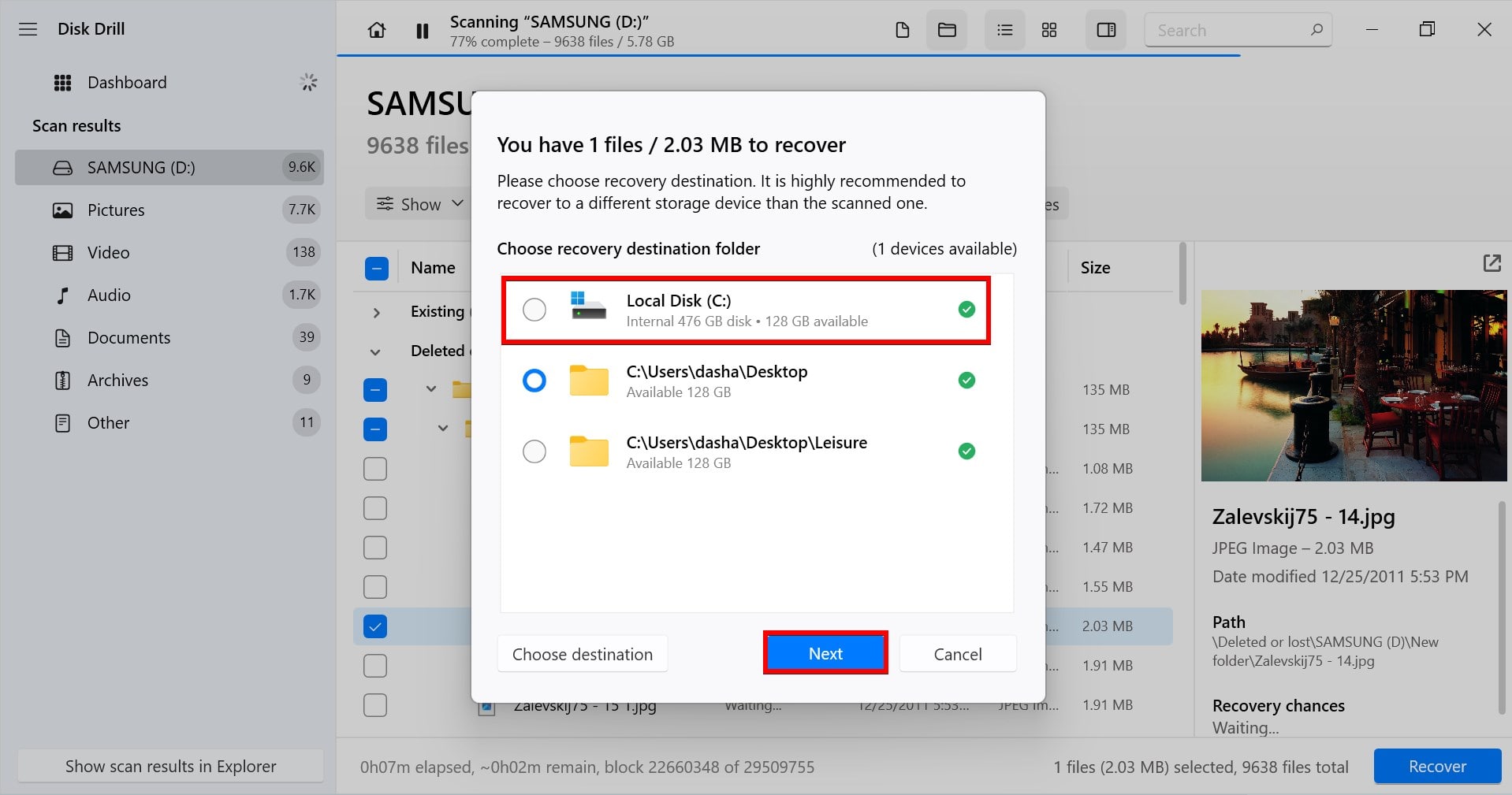
Disk Drill prend également en charge Mini SD et Récupération de carte micro SD. Donc, si votre carte micro SD Samsung est corrompue, assurez-vous simplement qu’elle soit reconnue par le système d’exploitation et suivez les mêmes instructions.
Comment réparer une carte SD Samsung corrompue
Si votre carte SD Samsung est corrompue, vos fichiers peuvent encore être intacts même s’ils ne sont pas accessibles. Essayez l’une des méthodes suivantes pour récupération de carte SD corrompue.
Méthode 1 : Essayer un autre appareil
Le problème peut provenir de votre appareil plutôt que de la carte SD Samsung. Pour isoler l’origine du problème, essayez de connecter votre carte SD à un autre ordinateur pour voir si elle est lisible. Si vous n’avez pas d’autre ordinateur pour la tester, essayez de la connecter à la fente pour carte SD de votre smartphone à la place.
Méthode 2 : Utilisez CHKDSK pour réparer les erreurs du système de fichiers
CHKDSK est un utilitaire en ligne de commande de Windows qui se spécialise dans la localisation et la correction des erreurs de système de fichiers. Si votre carte SD Samsung est corrompue en raison d’un problème lié au système de fichiers, CHKDSK peut être utilisé pour scanner et corriger ces erreurs.
- Appuyez sur CTRL + S et recherchez Invite de commandes . Faites un clic droit sur le résultat supérieur et cliquez sur Exécuter en tant qu’administrateur .
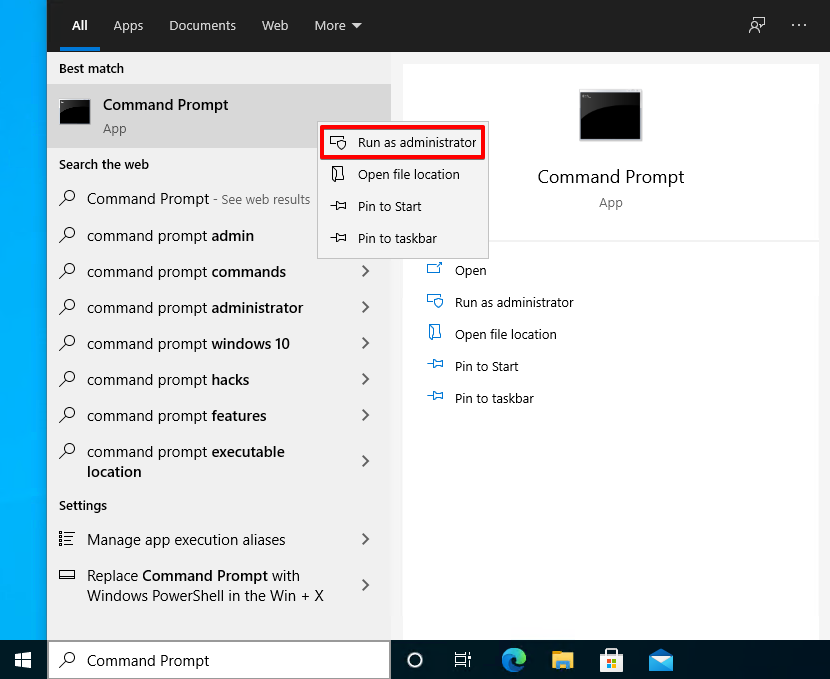
- Tapez chkdsk E: /r . Remplacez “E” par la lettre de lecteur attribuée à votre carte SD Samsung. Appuyez sur Entrer .
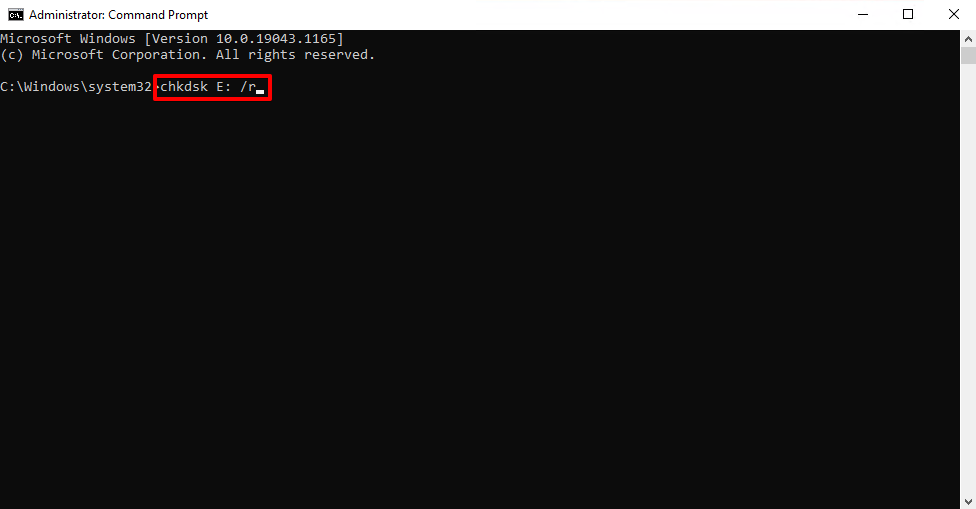
- Si on vous demande de démonter la carte SD, acceptez de le faire. Une fois la commande exécutée, elle présentera un aperçu de ce qu’elle a corrigé.
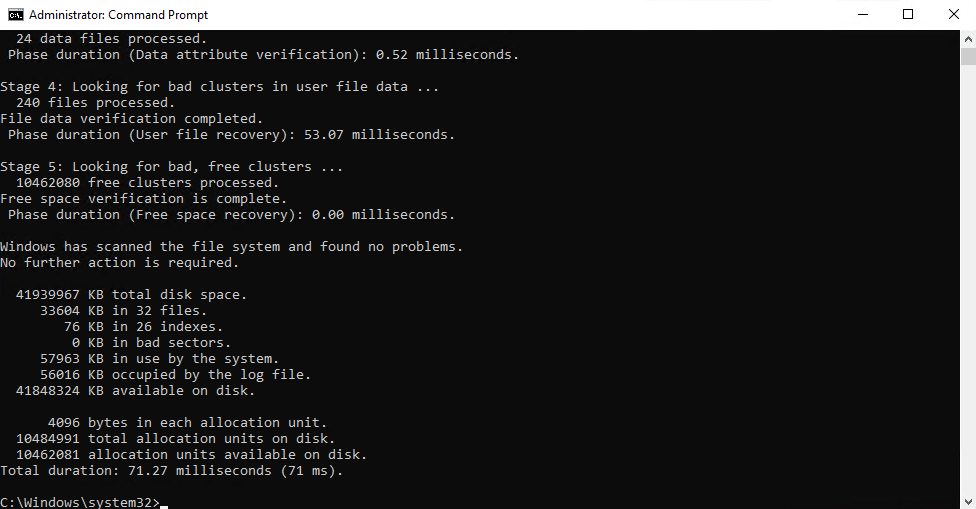
CHKDSK, à lui seul, ne fera que rechercher des problèmes avec le disque. En ajoutant la fonctionnalité /r, il tentera également de corriger ces erreurs dans l’espoir de réparer la carte SD corrompue.
Méthode 3 : Changer la lettre de lecteur ou en attribuer une
Pour que votre système d’exploitation localise et accède à la carte SD pour téléphone Samsung, une lettre de lecteur doit être assignée. Sans cela, le système d’exploitation ne saura pas où chercher. Changer la lettre de lecteur déjà attribuée peut également aider.
- Faites un clic droit sur Démarrer et sélectionnez Gestion des disques .
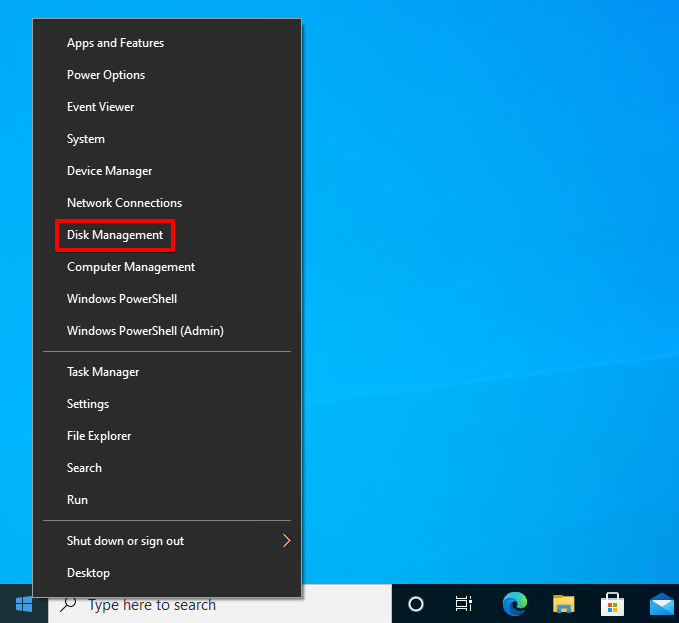
- Faites un clic droit sur le volume de votre carte SD Samsung et sélectionnez Modifier la lettre du lecteur et les chemins .
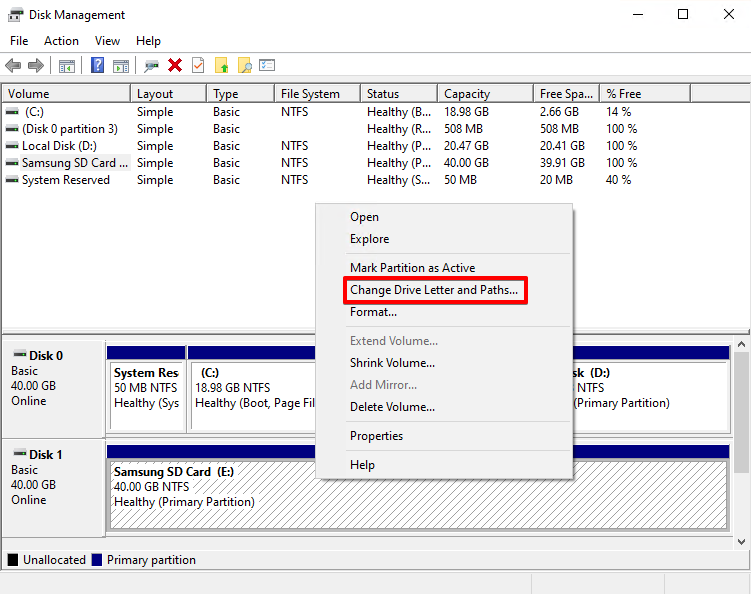
- Cliquez sur Changer . S’il n’y a pas de lettre de lecteur, cliquez sur Ajouter .
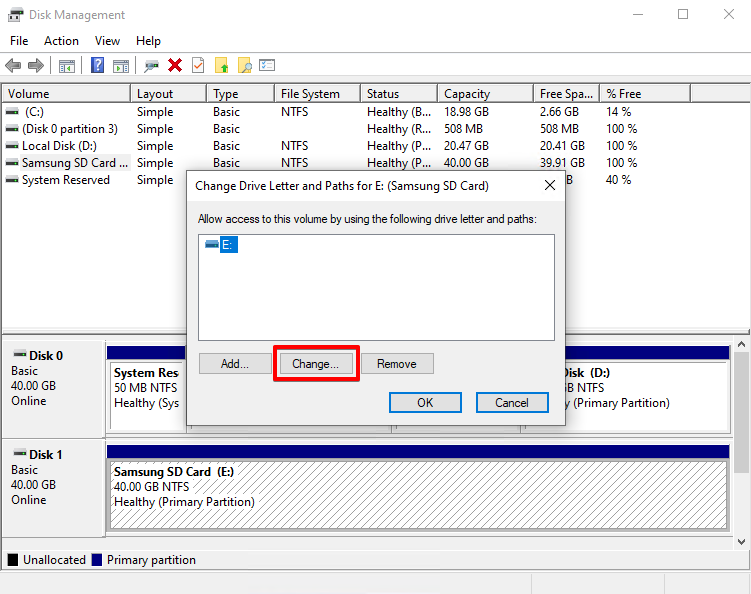
- Sélectionnez une lettre de lecteur dans le menu déroulant et cliquez sur OK .
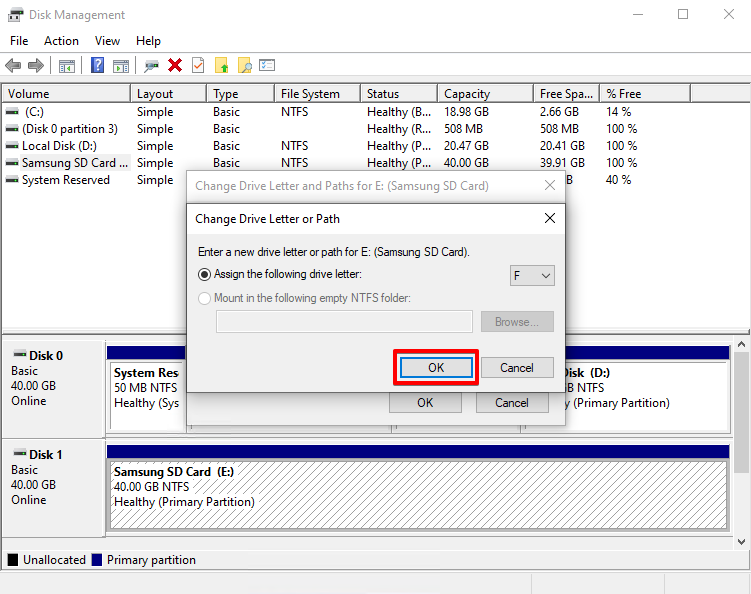
- Si une confirmation est demandée, cliquez sur Oui . Cliquez à nouveau sur OK .




